今儿个,咱来聊聊咋把 Word 2003 的文档转成 2007 版的。这事儿搁以前还真困扰过我,不过现在嘛小菜一碟!
摸索阶段
我也不知道咋整,就想着直接用 Word 2007 打开 2003 的文档试试。你猜怎么着?还真能打开!

不过文件名后面老是跟着个“[兼容模式]”,看着别扭。我就琢磨着,这肯定不是个事儿,得想办法把它给整没喽。
实践出真知
后来我开始在网上找各种法子。看不少帖子,也试好几种方法,还是下面这个方法最靠谱:
- 打开:我在装 Office 2007 的电脑上,打开那个需要转换的 Word 2003 文档。
- 另存为:我点左上角的那个 Office 按钮(就是那个圆圆的),然后选“另存为”。
- 选择格式:在“另存为”的窗口里,我看到很多选项。我直接选“Word 文档”,就是那个默认的格式。
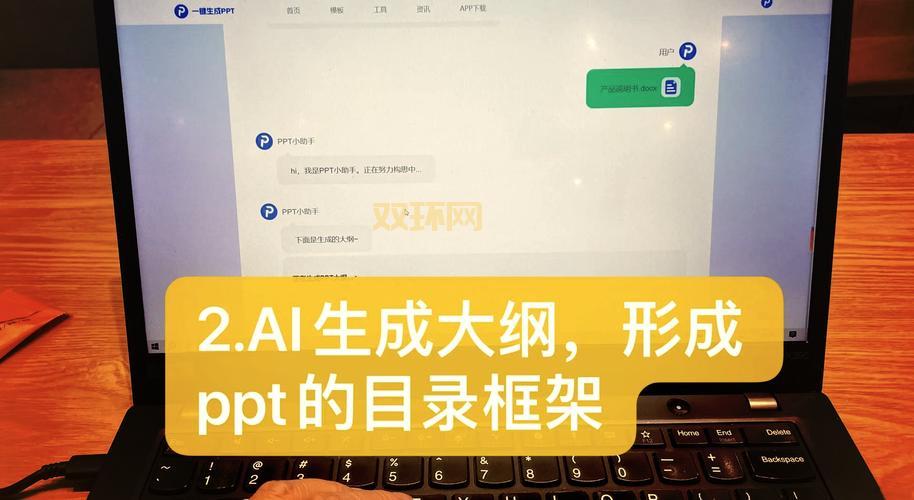
这时候,神奇的事情发生!文件名后面的“[兼容模式]” 没!
- 点击转换:紧我又手贱贱地点击【Office按钮】下的【转换】选项,跳出个小窗口我直接点【确定】。
- 保存:我点“保存”按钮。搞定!
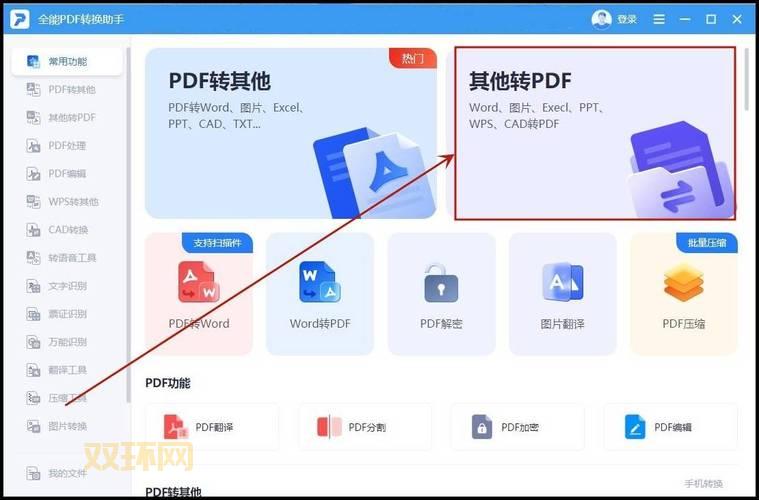
最终效果
这个文档就彻彻底底变成 Word 2007 的格式,再也不用担心兼容性问题。以后再打开,也省事儿多。
说白,这事儿挺简单的,关键就是得知道那个“另存为”的选项。不过话说回来,谁还没个摸索的过程?这回分享就到这儿,希望能帮到有需要的朋友们!
免责声明:由于无法甄别是否为投稿用户创作以及文章的准确性,本站尊重并保护知识产权,根据《信息网络传播权保护条例》,如我们转载的作品侵犯了您的权利,请您通知我们,请将本侵权页面网址发送邮件到qingge@88.com,深感抱歉,我们会做删除处理。